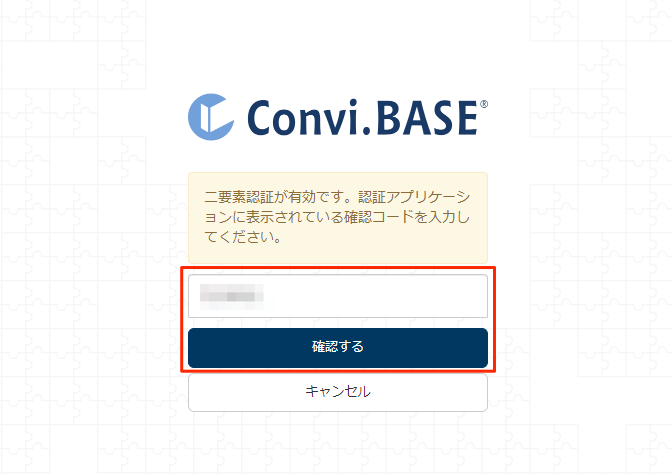二要素認証を有効にする
二要素認証を有効に設定するには、メンバー本人が実施します。
手順 1:認証アプリケーションをインストールする
モバイル端末に認証アプリケーションをインストールします。 Convi.BASE では、次のようなタイムベースワンタイムパスワード(TOTP)の認証アプリケーションを使用できます。
iOS 端末の場合
Android 端末の場合
手順 2:二要素認証を有効にする
画面上部に表示されている自分の名前をクリックします。

[二要素認証]をクリックします。
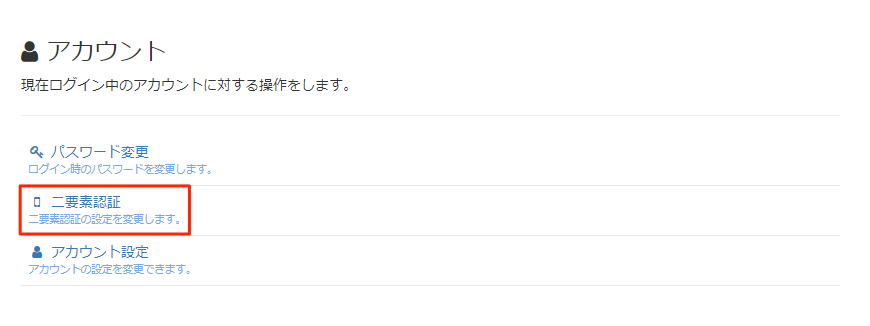
[有効にする]をクリックします。
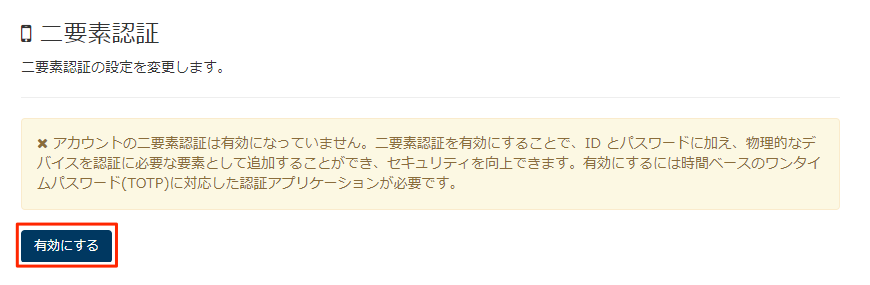
認証アプリケーションを起動し、「二要素認証の有効化」画面に表示されている QR コードを読取ります。
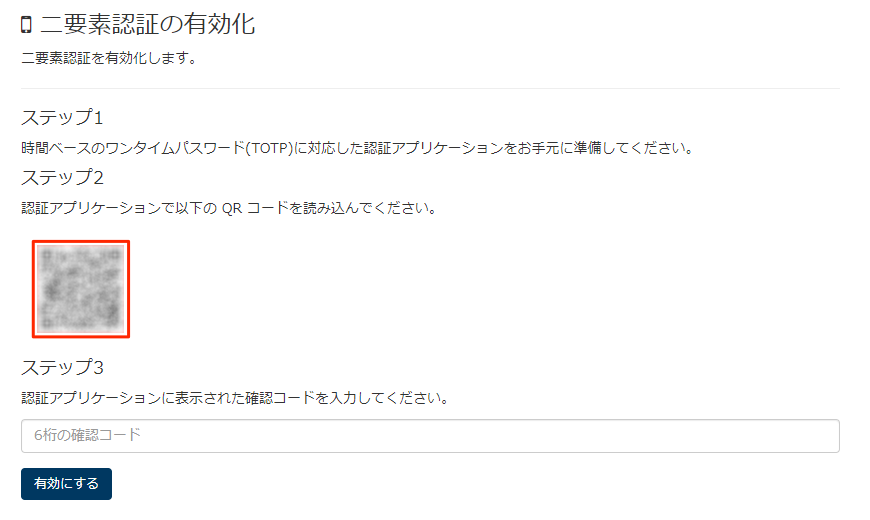
認証アプリケーションの画面に表示された、6 桁の確認コードを、「二要素認証の有効化」画面の入力欄に入力します。
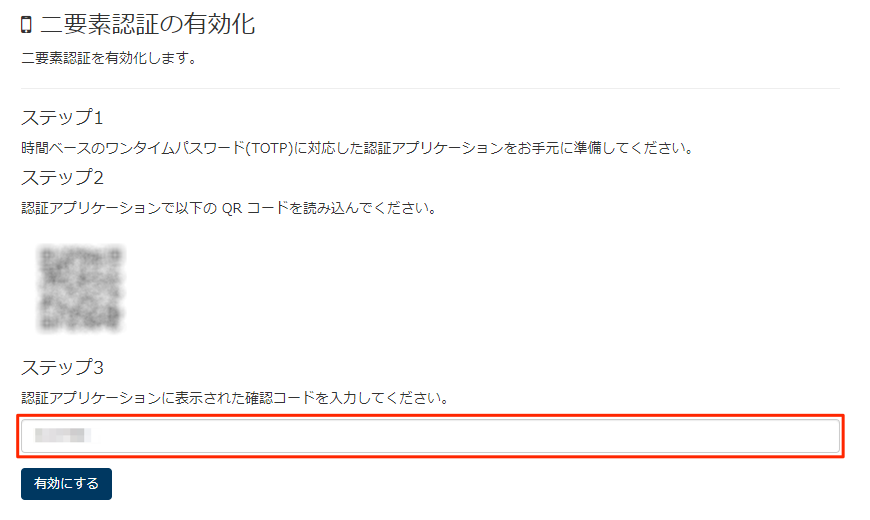
[有効にする]をクリックします。

「確認コードの検証に失敗しました。」のエラーメッセージが表示された場合には、認証アプリケーションで新しい確認コードを入手し直し、もう一度、5. から試してください。
Convi.BASE にログインする際には、パスワードに加えて、認証アプリケーションから入手した確認コードを入力してください。